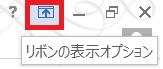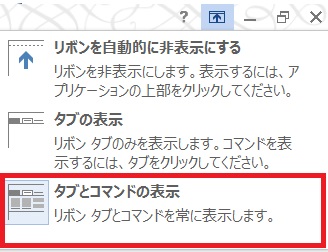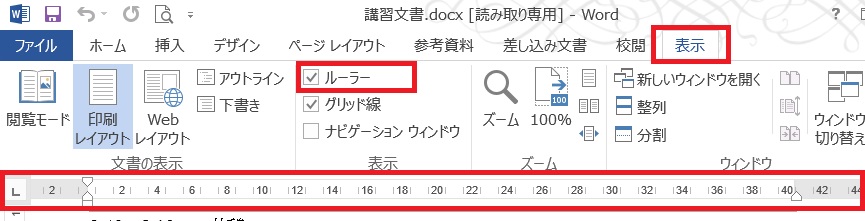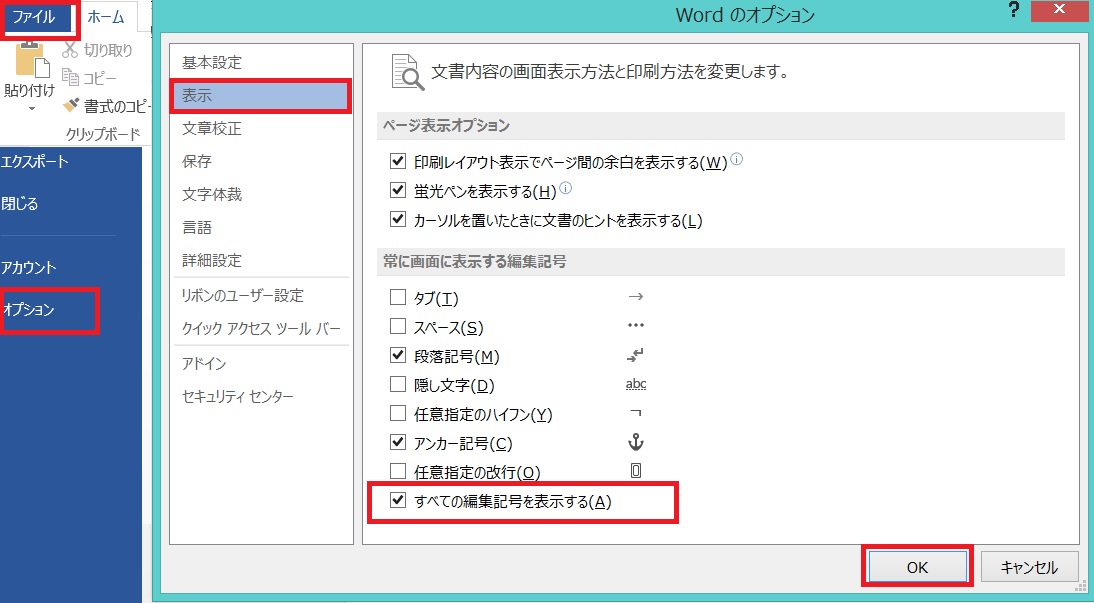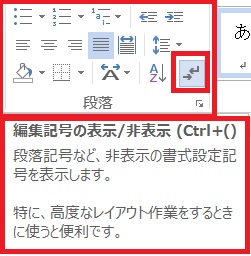*** 表示と選択 ***
1.表示
あれっ、いつの間にか画面の上にあったボタンがなくなってる、とか
タブやインデントの設定をしたいけどルーラーが表示されていないとか、
ワード画面の設定のお話です。
画面右上に5つのボタンが並んでいます。右端の×から数えて4つ目のリボの表示オプション
を押してみてください。「リボンを自動的に非表示にする」になっている方は
一番下の「タブとコマンドの表示」を押してください。
これで隠れたりせずに常に表示されている状態になりました。
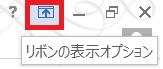
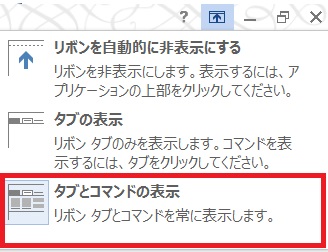
次に表示からルーラーにチェックを入れて、画面の上に目盛りのついた定規のようなルーラーを表示しておきます。
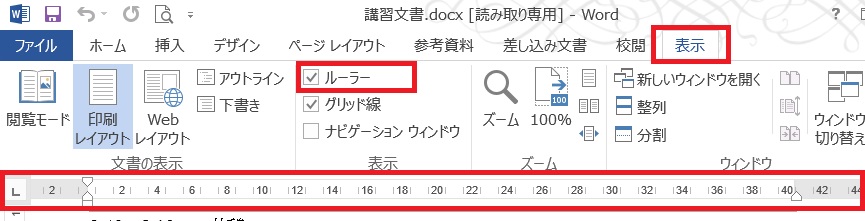
最後にファイル、オプション、表示、「常に画面に表示する編集記号」から
「すべての編集記号を表示する」にチェックを入れてOKボタンを押します。
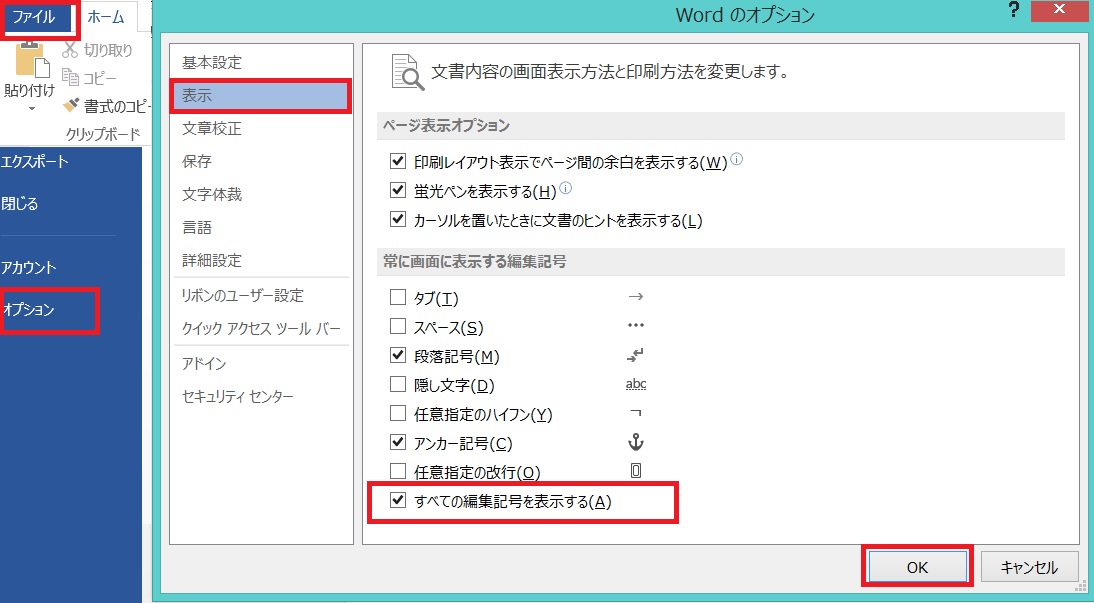
ホーム、段落に編集ボタンの表示ボタンが出ていたら、そのボタンに色がついていることを確認してください。
編集記号がいらない文書の場合は、このボタンを押すと編集記号が表示されません。
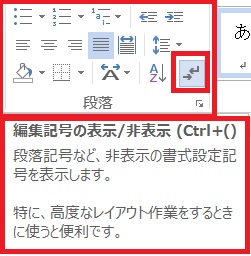
2.選択
選択の仕方を7通りご紹介いたします。
1. 文字をドラッグして文字選択します。
2. 選択したい文字の前にカーソルを置き、シフトキーと右カーソルキー「→」で文字を選択します。
選択したい文字の後ろにカーソルを置き、シフトキーと左カーソルキー「←」で文字を選択します。
3. 単語の上でダブルクリックして単語を選択します。
4. 左余白にカーソルを置き、クリックして1行を選択します。
5. 左余白にカーソルを置き、ドラッグして複数行を選択します。
6. 左余白にカーソルを置き、ダブルクリックして段落を選択します。
7. 左余白にカーソルを置き、三回クリックして全文書を選択します。
カーソルがどこにあっても、コントロールキーと「A」のキーを同時に押すと全文書の選択ができます。
ワード2013トップへ